
检测非预期跟踪器
Apple 设计的 AirTag 和“查找”网络旨在帮助用户跟踪其所有物,同时阻止非预期跟踪。为了进一步帮助防止设备暗中跟踪用户,Apple 和 Google 创建了一套行业标准。通过该标准,用户(iPhone、iPad 和安卓)可在被跟踪时收到通知。
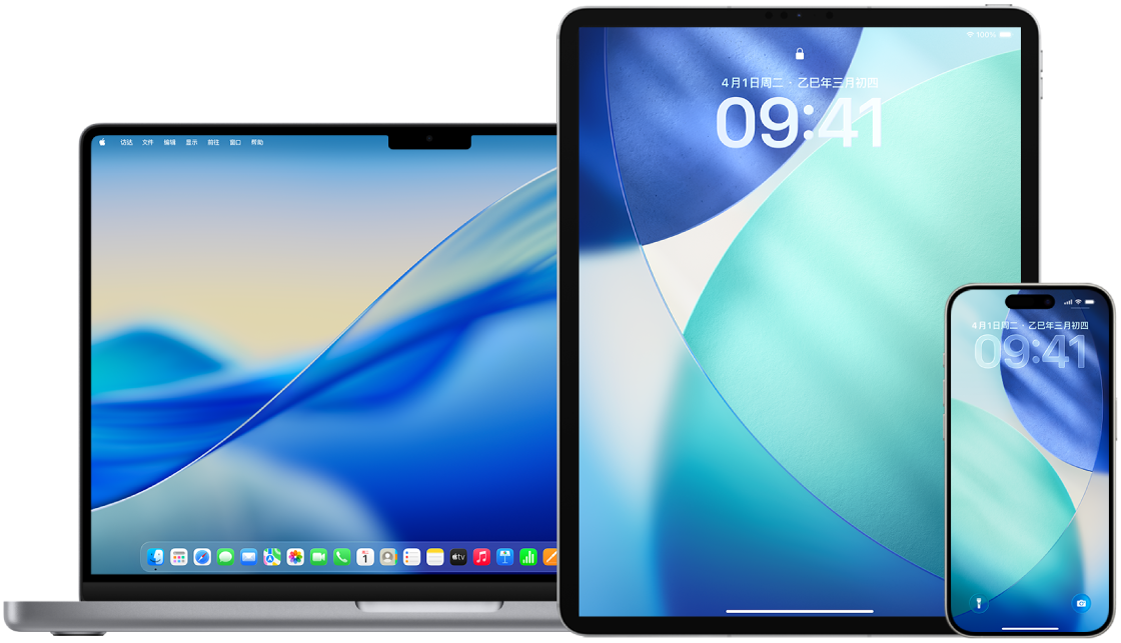
如果你认为自身安全受到威胁,请联系当地执法部门。如果物品是 Apple 产品,执法部门可与 Apple 合作以请求与该物品相关的信息。请参阅美国境内和美国境外的法律程序指南。你可能需要提供 AirTag、AirPods 或“查找”网络配件,以及设备的序列号。
了解如何: 若要查看以下任务,请选择其标题旁边的加号按钮 ![]() 。
。
非预期跟踪通知
非预期跟踪通知软件可用性:
AirTag 及其他“查找”配件的非预期跟踪通知在运行 iOS 14.5、iPadOS 14.5 或更高版本的 iPhone 或 iPad 上可用。
对于兼容检测非预期位置跟踪器行业规范的未知蓝牙跟踪设备,其非预期跟踪通知在运行 iOS 17.5 或更高版本的 iPhone 上可用。
Google 在运行 Android 6.0 或更高版本的设备上提供了非预期跟踪检测。运行较低操作系统版本的设备可以更新或者使用“跟踪器检测” App。
打开非预期跟踪通知
若要在运行 iOS 14.5、iPadOS 14.5 或更高版本的 iPhone 或 iPad 上接收非预期跟踪通知,请确保:
前往“设置”>“隐私与安全性”>“定位服务”,然后打开“定位服务”。
前往“设置”>“隐私与安全性”>“定位服务”>“系统服务”,然后打开“查找我的 iPhone”。
前往“设置”>“蓝牙”,然后打开“蓝牙”。
前往“设置”>“通知”> 向下滚动至“跟踪通知”,然后打开“允许通知”。
关闭飞行模式。如果设备处于飞行模式,你不会收到跟踪通知。
如果收到非预期跟踪通知
按照以下步骤查找该物品:
轻点通知。
轻点继续,然后轻点“播放声音”;或者在可用时轻点“查找附近”以使用“精确查找”帮助你定位该未知物品。
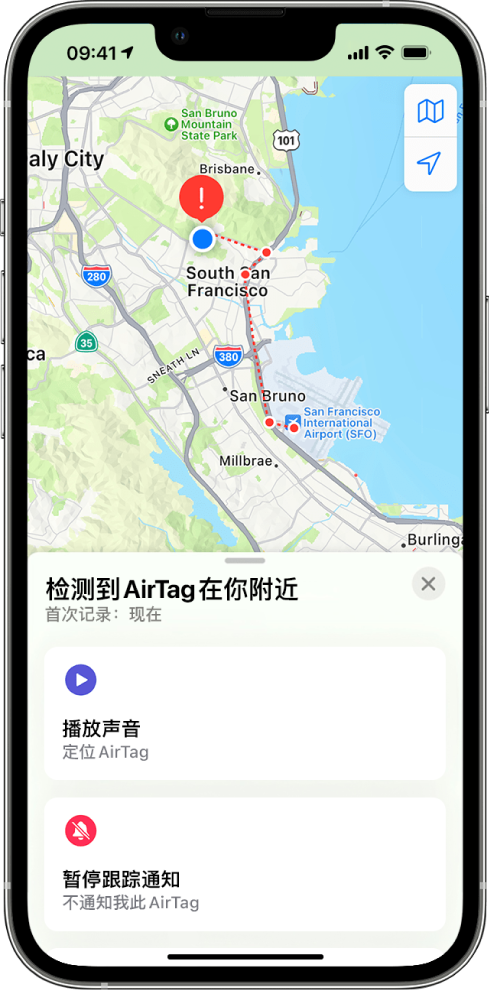
如果播放声音的选项不可用,或者无法通过“精确查找”定位该物品,则其可能不再处于附近。如果认为该物品仍在你身边,请检查你的所有物以尝试找到它。检查身上或手边可能装有该设备的任何物品。它可能位于你较少查看的物品中,如外套口袋、包袋的外隔层或你的车辆。如果无法找到该设备且认为自身安全受到威胁,请前往安全的公共场所并联系执法部门。
如果之前收到了非预期跟踪通知且想要再次查看该信息,请执行以下一项操作:
在 iPhone 或 iPad 上:打开“查找” App
 ,轻点“物品”,然后轻点“检测到你携带的物品”。
,轻点“物品”,然后轻点“检测到你携带的物品”。在 Mac 上:打开“查找” App
 ,点按“物品”,然后点按“检测到你携带的物品”。
,点按“物品”,然后点按“检测到你携带的物品”。
如果找到 AirTag、“查找”配件或兼容的蓝牙跟踪设备
按照以下步骤获取其相关信息:
将 iPhone 顶部靠近物品,直至通知出现。
轻点通知。此操作会打开一个网站,其中提供了该物品的相关信息,包括:
序列号或设备 ID
该物品注册人的电话号码后四位或经模糊处理的电子邮件地址。这有助于识别你可能认识的物主。
如果物主已将物品标记为丢失,你可能会看到一条关于如何联系物主的留言。
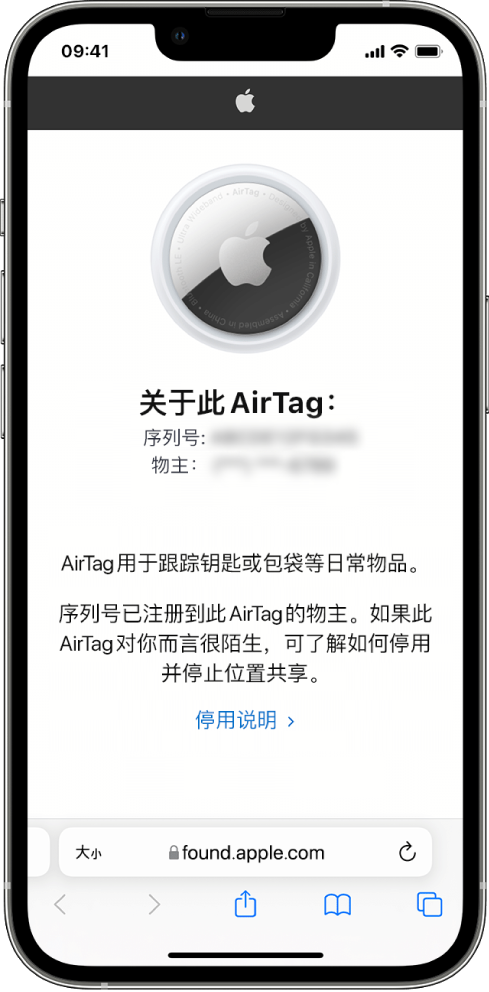
如果担心物品可能正被用于跟踪你
![]() 【重要事项】更改前,请考虑对个人安全和隐私的潜在影响。如果你认为自身安全受到威胁,请联系当地执法部门。如果物品是 Apple 产品,执法部门可与 Apple 合作以请求与该物品相关的信息。你可能需要提供 AirTag、AirPods 或“查找”网络配件,以及设备的序列号。
【重要事项】更改前,请考虑对个人安全和隐私的潜在影响。如果你认为自身安全受到威胁,请联系当地执法部门。如果物品是 Apple 产品,执法部门可与 Apple 合作以请求与该物品相关的信息。你可能需要提供 AirTag、AirPods 或“查找”网络配件,以及设备的序列号。
为该物品及其物主信息截屏以记录。
轻点“停用说明”并按照屏幕步骤操作,以停用该设备并阻止其共享自身位置。
如果你认为自身安全受到威胁,请联系当地执法部门。如果物品是 Apple 产品,执法部门可与 Apple 合作以请求与该物品相关的信息。你可能需要提供 AirTag、AirPods 或“查找”网络配件,以及设备的序列号。
该物品停用后,物主不再能够获取其当前位置的更新。你也不再会收到此物品的任何非预期跟踪通知。
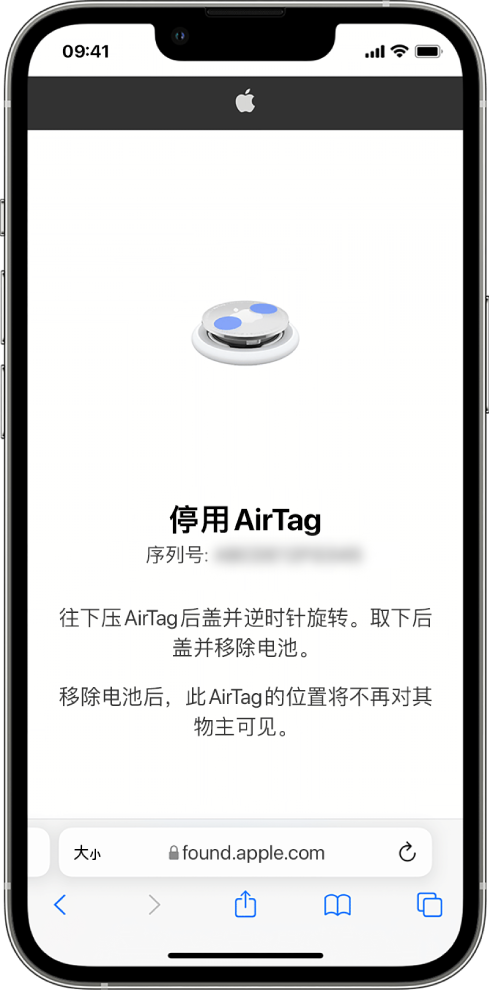
使用安卓设备检查 AirTag 或“查找”配件
查看查找不明追踪器支持页面,以了解有关如何检查安卓设备上未知跟踪的更多信息。
如果听到 AirTag 发出声音
与物主分离了一段时间的 AirTag 会在被移动时发出声音,以通知附近的人。如果你在听到声音后找到了 AirTag,可以使用任何支持近场通信 (NFC) 技术的设备(如 iPhone 或安卓手机)查看物主是否已将其标记为丢失,并帮助返还。
![]() 【重要事项】如果你认为自身安全受到威胁,可以联系当地可与 Apple 合作的执法部门。你可能需要提供 AirTag 或其序列号。
【重要事项】如果你认为自身安全受到威胁,可以联系当地可与 Apple 合作的执法部门。你可能需要提供 AirTag 或其序列号。
关联至其他 Apple 账户的设备
如果在尝试设置 AirPods、AirTag 或其他“查找”网络配件时看到设备已与其他 Apple 账户配对的信息,则首先需要从该 Apple 账户移除设备或物品。若要进一步了解如何移除或取消配对物品或设备,或者通过不同 Apple 账户进行设置,请参阅 Apple 支持文章:如果某个物品或设备已关联到另一个 Apple 账户。